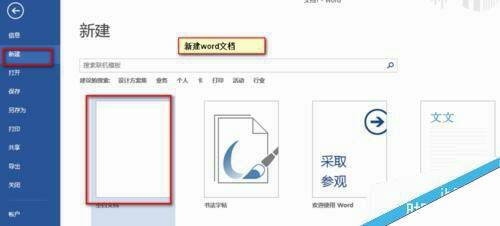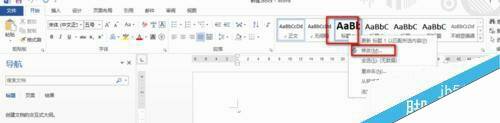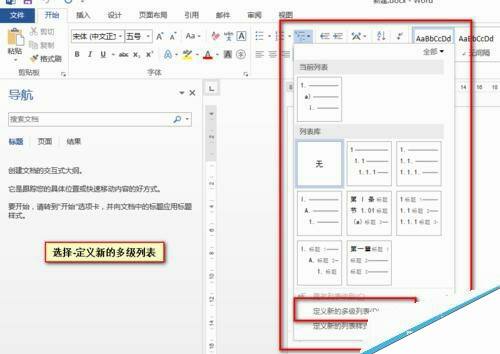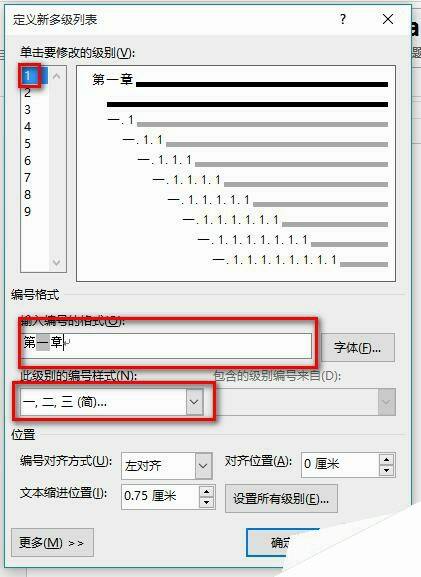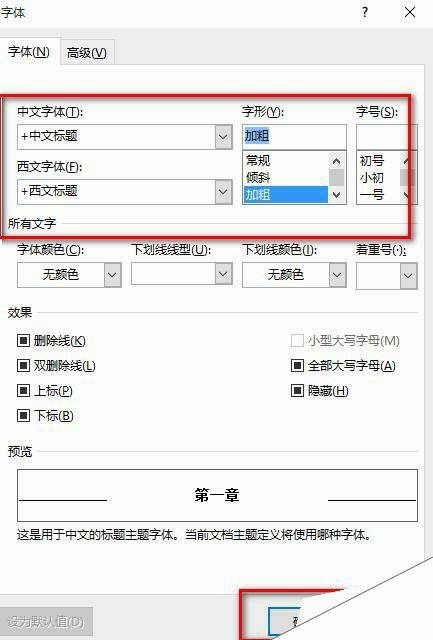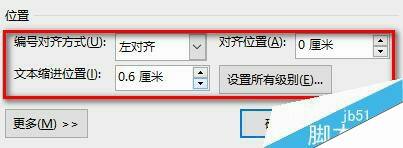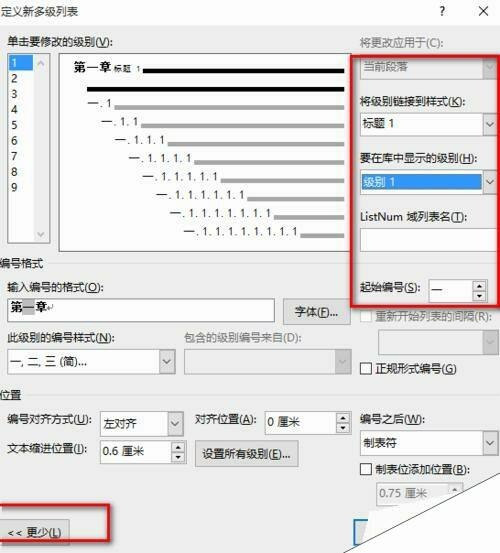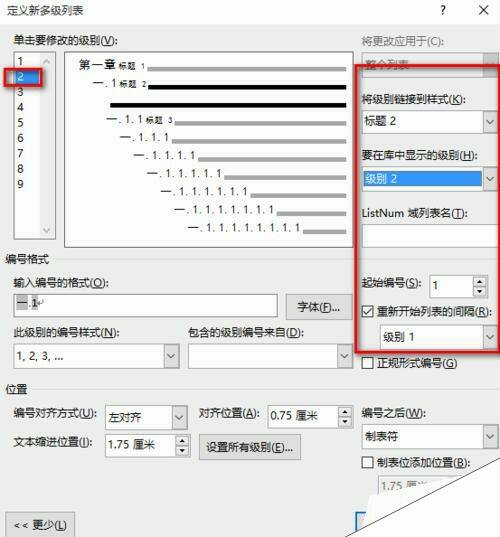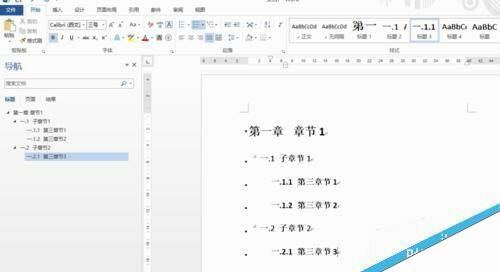word如何设置章节标题自动编号?
办公教程导读
收集整理了【word如何设置章节标题自动编号?】办公软件教程,小编现在分享给大家,供广大互联网技能从业者学习和参考。文章包含652字,纯文字阅读大概需要1分钟。
办公教程内容图文
2、然后修改各级标题的样式。本篇简单介绍下使用3个标题。如图所示点击各个标题右击然后点击修改,对标题字体进行设置。
3、然后我们开始设计相应的多级样式。首先点击列表图标,然后点击定义新的多级列表。具体如下图所示。
4、然后在定义新的多级列表的弹出框内,首先选择设计1级标题,然后设置标题格式,其中字体处设计标题的样式。此处我们设计编码样式为:一、二、三….,然后章节为第编号章。
5、然后设置位置,此处可设置编号的对齐方式,对其位置以及文本的缩进位置。
6、然后点击更多,在更多弹出框处,选择将级别链接到样式处选择为标题1,然后要在库中显示的级别选择级别1,设置起始编号。
7、然后选中级别2,设置相应的格式,主要在将级别链接到样式处选择为标题2,然后要在库中显示的级别选择级别2,然后勾选上重新开始列表的间隔,然后选择级别1(即为基本2的上一级级别)。
8、然后接下来设计级别3。相应的级别处选择相应的标题。如涉及到更多的级别样式需要进一步设置,级别对应的标题样式。
9、最后设计好后,然后点击确定。确定后即可设计完毕。然后可看到效果。